Bí quyết tăng tốc mạng hiệu quả dành cho năm 2025
Nội dung bài viết
Trong quá trình sử dụng Internet, nhiều người dùng thường xuyên gặp phải tình trạng mạng chậm, kết nối không ổn định hoặc thậm chí bị ngắt kết nối. Điều này ảnh hưởng trực tiếp đến hiệu suất công việc, học tập cũng như các hoạt động giải trí trực tuyến. Do đó, việc tối ưu hóa tốc độ mạng đã trở thành nhu cầu thiết yếu. Tuy nhiên, không phải ai cũng biết cách thực hiện điều này một cách hiệu quả. Hãy cùng khám phá những giải pháp hữu ích trong bài viết dưới đây!

Sau đây là những thủ thuật hàng đầu giúp tăng tốc độ mạng hiệu quả nhất trong năm 2025. Bạn có thể áp dụng ngay để cải thiện chất lượng kết nối Internet trên máy tính của mình.
1. Điều chỉnh giới hạn băng thông
Theo mặc định, hệ thống máy tính sẽ dành ra 20-30% băng thông để phục vụ các tác vụ nội bộ. Nếu bạn muốn tận dụng thêm 20% băng thông này, bạn có thể điều chỉnh cài đặt để giải phóng toàn bộ băng thông bị giới hạn. Dưới đây là hướng dẫn chi tiết để thay đổi giới hạn băng thông:
Bước 1: Nhấn tổ hợp phím Windows + R để mở hộp thoại Run, sau đó nhập lệnh gpedit.msc và nhấn OK.
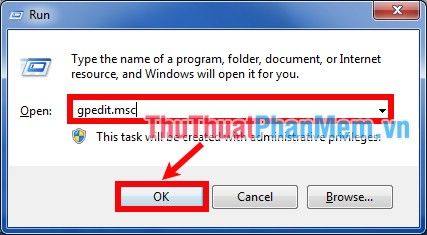
Bước 2: Trong cửa sổ Local Computer Policy, điều hướng theo đường dẫn Computer Configuration -> Administrative Templates -> Network -> QoS Packet Scheduler. Tiếp theo, nhấp đúp chuột vào tùy chọn Limit reservable bandwidth như hình minh họa.
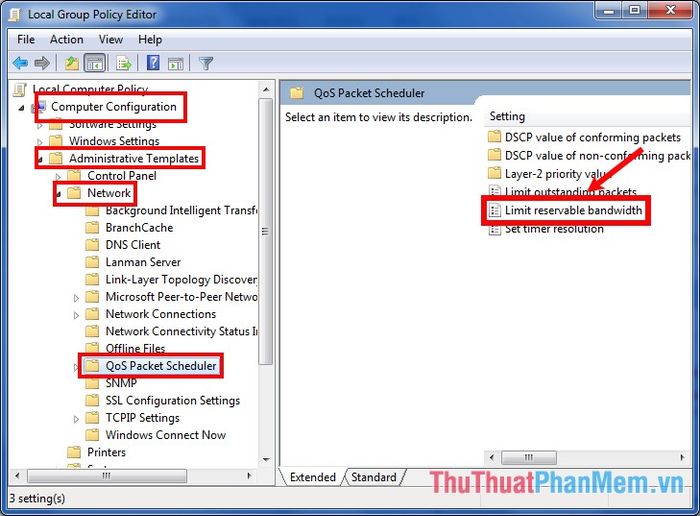
Bước 3: Khi cửa sổ Limit reservable bandwidth xuất hiện, chọn Enabled. Trong mục Options, thiết lập giá trị 0 trong ô Bandwidth limit (%). Cuối cùng, nhấn OK để hoàn tất và lưu lại thay đổi.
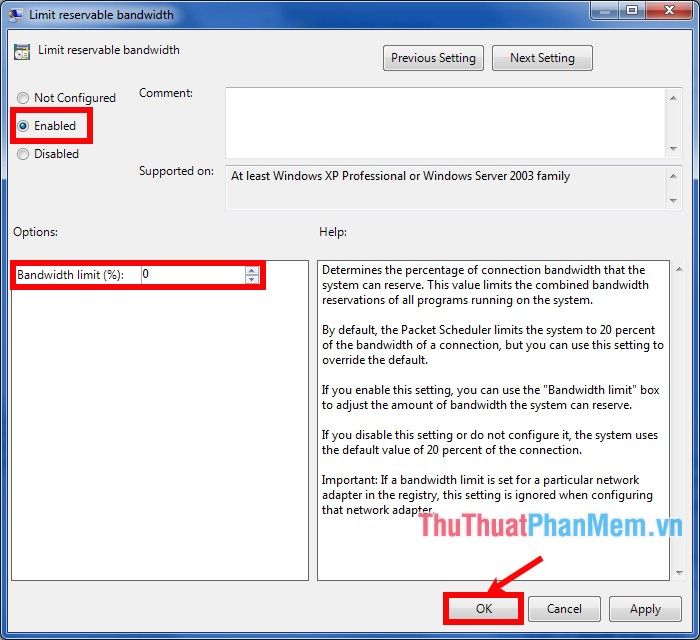
2. Dọn dẹp bộ nhớ cache trên trình duyệt
Cache, cookie và lịch sử duyệt web là những dữ liệu được lưu trữ tạm thời trên trình duyệt, chiếm dụng không gian bộ nhớ và có thể làm chậm quá trình truy cập web của bạn.
Mỗi trình duyệt có cách thức xóa dữ liệu khác nhau, nhưng có một phương pháp nhanh chóng và áp dụng được cho hầu hết các trình duyệt, đó là sử dụng tổ hợp phím tắt:
Ctrl + Shift + Delete
Sau đó, tùy thuộc vào trình duyệt bạn đang sử dụng, hãy nhấp vào các nút như Clear, Xóa dữ liệu hoặc Delete để xóa cache, lịch sử duyệt web và các dữ liệu khác.
Dưới đây là hướng dẫn chi tiết cách xóa bộ nhớ cache trên trình duyệt Cốc Cốc/Chrome. Các trình duyệt khác cũng có quy trình tương tự:
Bước 1: Trên trình duyệt Cốc Cốc/Chrome, nhấn tổ hợp phím Ctrl + Shift + Delete để mở cửa sổ Xóa dữ liệu duyệt web.

Bước 2: Tại đây, để xóa toàn bộ dữ liệu, bạn có thể chọn tất cả các mục. Nếu không, hãy chọn khoảng thời gian cần xóa trong phần Xóa các mục sau từ, sau đó tích chọn các ô tương ứng.
- Lịch sử duyệt web
- Lịch sử tải xuống
- Cookie và dữ liệu từ các trang web khác
- Tệp và hình ảnh được lưu trong bộ nhớ cache
Cuối cùng, nhấn Xóa dữ liệu duyệt web để hoàn tất quá trình.
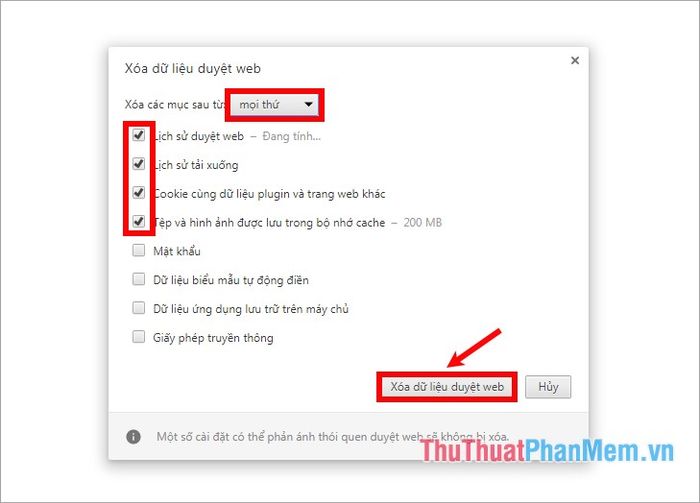
3. Thay đổi DNS
Đây là một trong những giải pháp hiệu quả nhất để cải thiện tốc độ mạng. Bạn có thể sử dụng Google DNS hoặc các DNS khác để thay đổi cài đặt DNS trên máy tính của mình.
Google DNS:
IPv4:
8.8.8.8
8.8.4.4
IPv6:
2001:4860:4860:8888
2001:4860:4860:8844
Để biết chi tiết cách thay đổi DNS, bạn có thể tham khảo bài viết tại đây: https://Tripi/huong-dan-thay-doi-dns-de-vao-facebook/
4. Sử dụng Device Manager
Bước 1: Nhấn chọn Menu Start, nhập từ khóa Device Manager và chọn Device Manager.
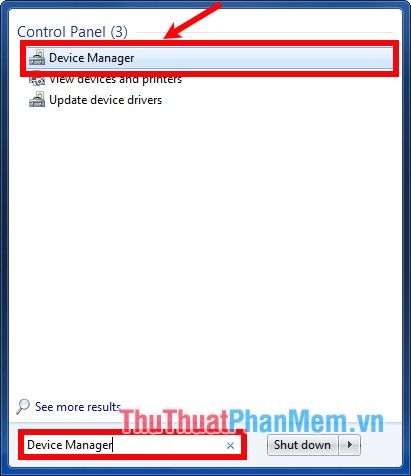
Bước 2: Trong cửa sổ Device Manager, chọn Ports -> nhấp đúp chuột vào Communications Port.
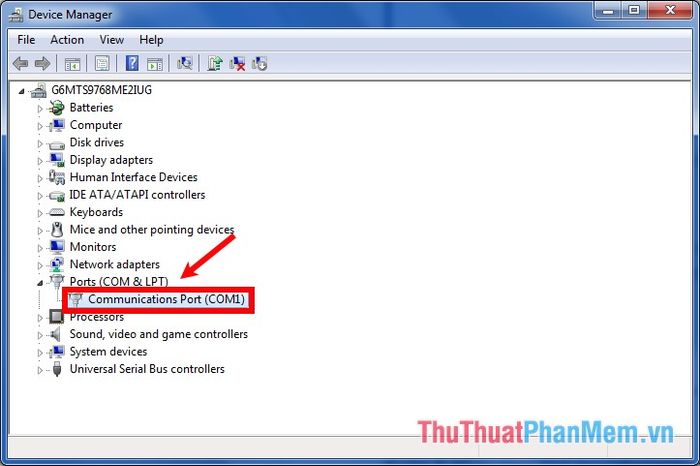
Bước 3: Chọn thẻ Port Settings, thiết lập Bits per second là 128000, Flow control là Hardware và nhấn OK để lưu lại thay đổi.
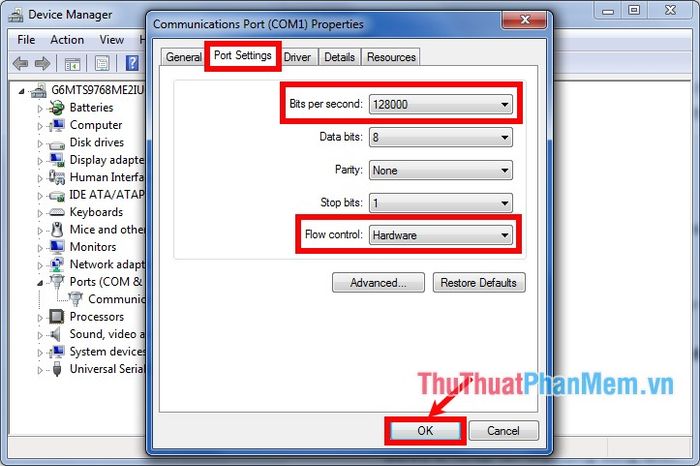
5. Sử dụng lệnh CMD
Các bạn có thể thực hiện theo các bước sau:
Bước 1: Nhấn tổ hợp phím Windows + R để mở hộp thoại Run, sau đó nhập cmd và nhấn OK để mở cửa sổ Command Prompt.
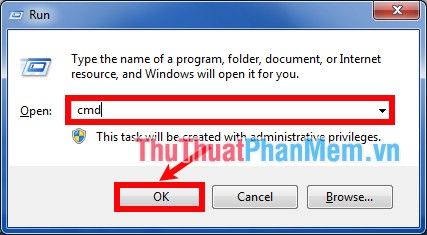
Bước 2: Nhập lệnh ipconfig/renew và nhấn Enter để cập nhật địa chỉ IP mới.
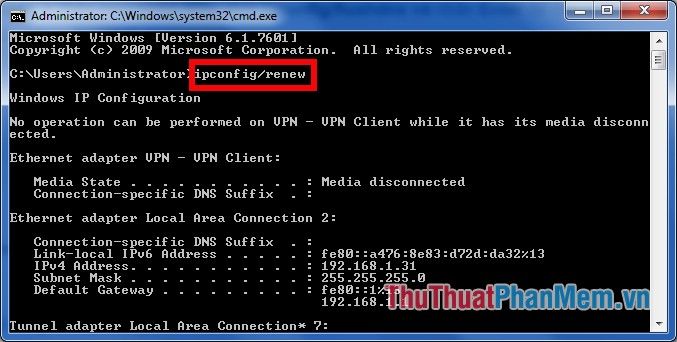
Bước 3: Tiếp theo, nhập lệnh ipconfig/flushdns và nhấn Enter để xóa bộ nhớ cache DNS.
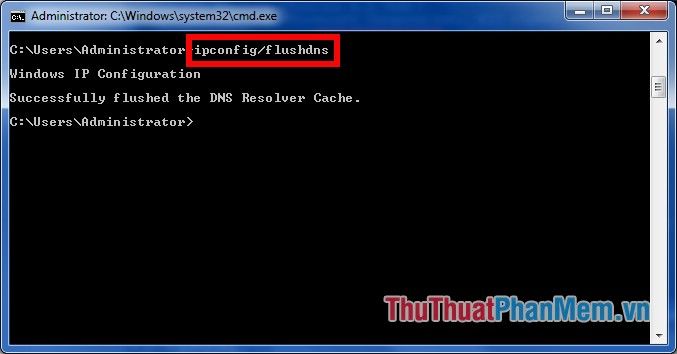
Bước 4: Nhập lần lượt các lệnh sau:
netsh interface tcp set global autotuning=disabled và nhấn Enter
netsh interface tcp set heuristics disabled và nhấn Enter
để tối ưu hóa và tăng tốc độ kết nối mạng.
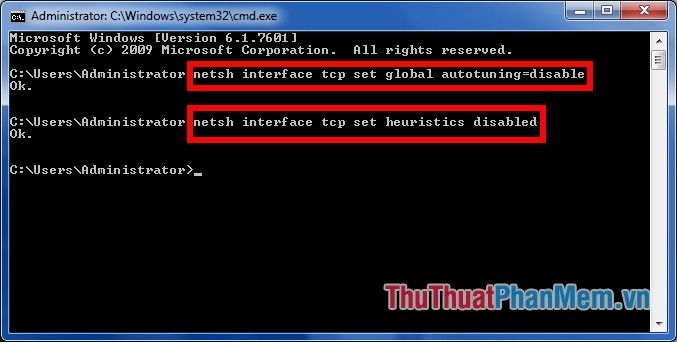
Hy vọng rằng những thủ thuật được chia sẻ trong bài viết sẽ giúp bạn cải thiện tốc độ mạng một cách tối ưu và hiệu quả. Chúc bạn áp dụng thành công và có trải nghiệm mạng mượt mà hơn!
Có thể bạn quan tâm

8 Ngôi trường mầm non quốc tế đáng tin cậy nhất tại quận Tây Hồ, Hà Nội

Top 3 trung tâm học tiếng Trung chất lượng tại Vĩnh Phúc

Bảo vệ thiết bị Android khỏi mã độc với Disconnect - Giải pháp bảo mật tối ưu

3 Phòng khám Đông y đáng tin cậy hàng đầu tại Khánh Hòa

Top 10 Bộ sản phẩm chăm sóc da mặt dành cho nam giới nổi bật nhất hiện nay


